22,299
社区成员
 发帖
发帖 与我相关
与我相关 我的任务
我的任务 分享
分享
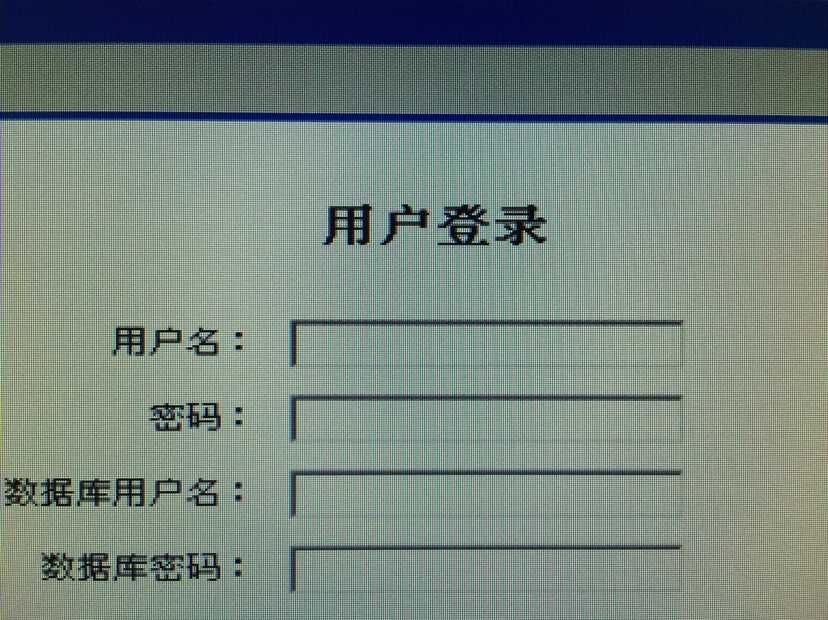
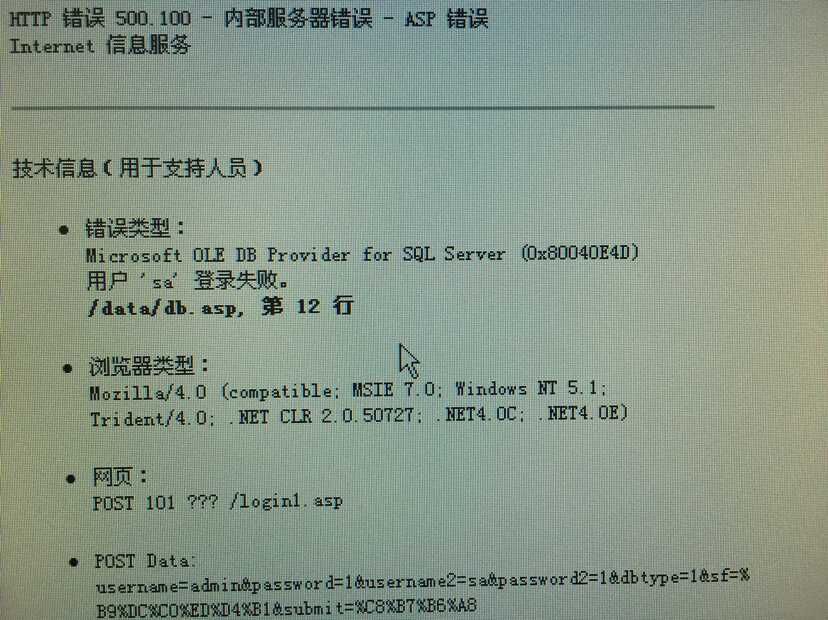
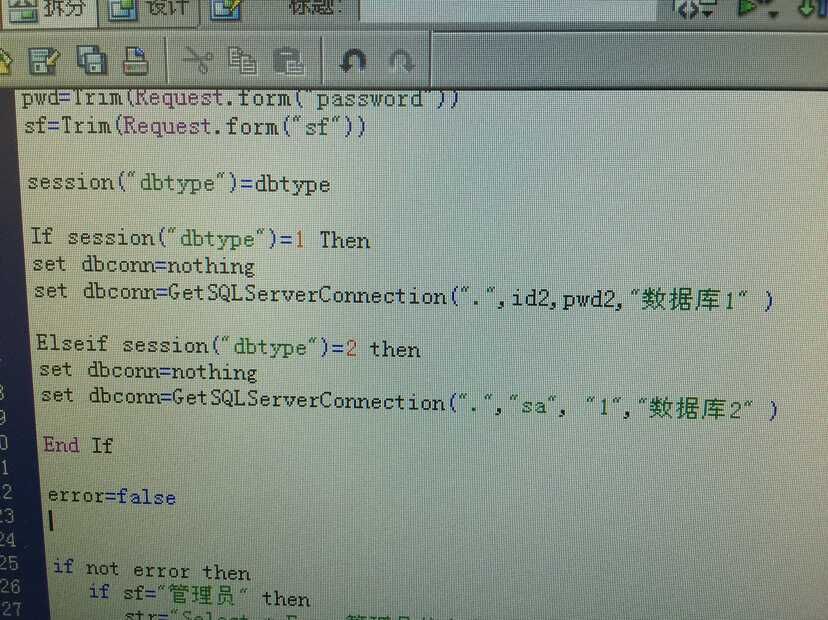
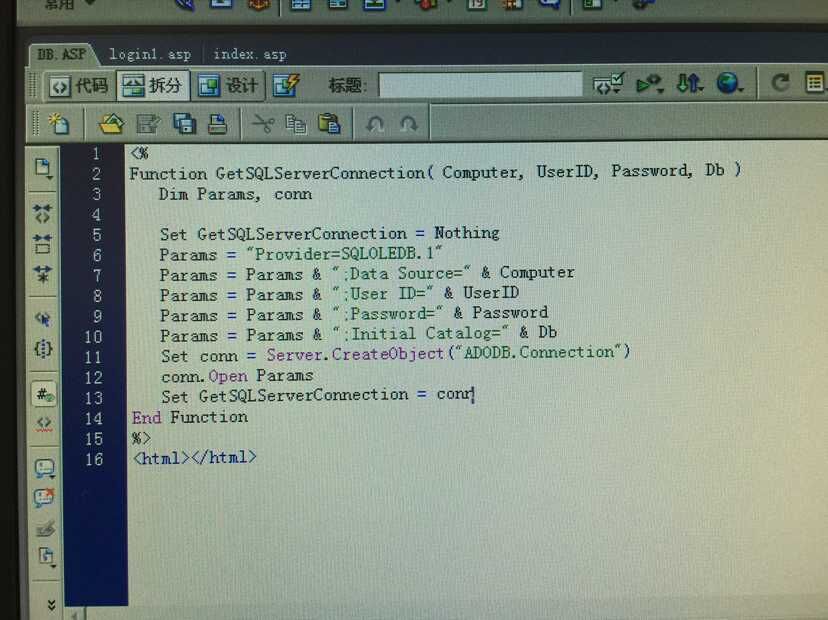
Dim error, errMsg
error = false
On Error Resume Next
Set dbconn = GetSQLServerConnection(...)
If Err Then
error = True
errMsg = Err.Description
Err.Clear
End If
On Error Goto 0Private Sub cmdEnter_Click()
On Error GoTo cnnerror
If Trim$(txtUsername.Text) = "" Then
MsgBox "请输入数据库用户名!", vbOKOnly + vbExclamation, "图书租借管理系统"
txtUsername.SetFocus
Exit Sub
End If
If Trim$(txtServerName.Text) = "" Then
MsgBox "请输入服务器名称!", vbOKOnly + vbExclamation, "图书租借管理系统"
txtServerName.SetFocus
Exit Sub
End If
strConnection = "Provider=sqloledb;" & "Data Source=" & Trim$(txtServerName.Text) & _
";" & "Initial Catalog=" & Trim$(txtDatabaseName.Text) & ";" & "User Id=" & _
Trim$(txtUsername.Text) & ";" & "Password=" & Trim$(txtPassword.Text) & ";"
cnnConnection.CursorLocation = adUseClient
cnnConnection.Open strConnection
strDataSource = Trim$(txtServerName.Text)
strInitialCatalog = Trim$(txtDatabaseName.Text)
strUserId = Trim$(txtUsername.Text)
strPassword = Trim$(txtPassword.Text)
frmLogin.Show
Unload Me
Exit Sub
cnnerror:
MsgBox Err.Description
End Sub